Cómo poner la imagen grande en los videos de YouTube que compartes en Facebook
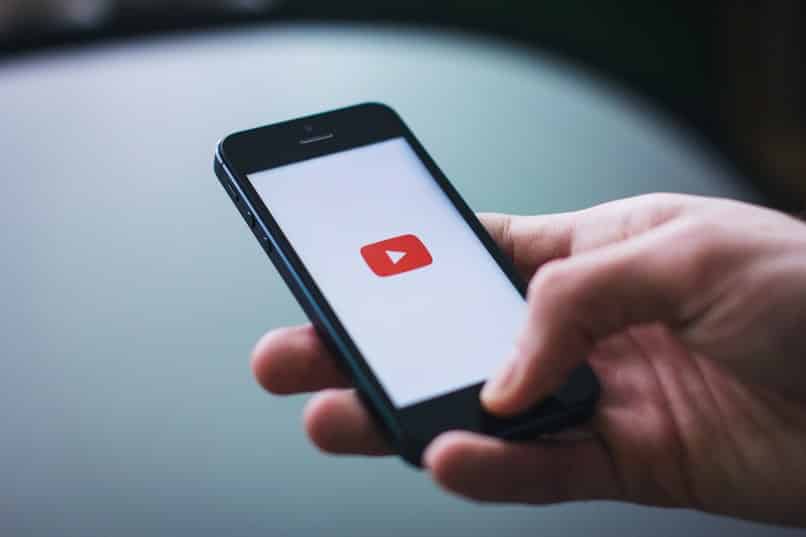
Las plataformas sociales con el paso del tiempo han ido poco a poco incorporando una sección de videos para parecerse a YouTube. En el caso de Facebook, esta red social ya ha logrado crear su propia plataforma de videos cortos y de alta duración. Dicha plataforma es denominada como Facebook Watch.
Allí, muchos influencers han tenido mucho éxito subiendo toda clase de videos y siempre suben contenido debido a que lo pueden monetizar. En esta ocasión, te mostraremos cómo se agranda la imagen de un video de YouTube desde el Facebook y por qué algunas veces no es posible subir un video en pantalla completa a Facebook.
¿Qué pasos usar para agrandar la imagen de un video de YouTube con tu Facebook?
Hay formas de subir videos de YouTube hasta Facebook. La manera más común de hacerlo es desde Messenger desde las computadoras. Cuando tú envías el enlace de un video de YouTube a otra persona desde el Messenger, esa persona puede ver dicho video sin necesariamente tener que visitar la web de YouTube.
En el caso de los móviles, los videos de YouTube se comparten hasta Facebook al descargarlos o si no al compartirlos directamente desde la web de YouTube. Cuando quieras agrandar la imagen de un video de YouTube el cual se te compartió hasta Facebook, debes emplear alguno de los tres siguientes procesos.

Desde tu PC, Windows o Mac
Desde las computadoras que tienen sistema operativo Windows o iOS, se debe hacer lo mismo para agrandar un video. Sigue cada una de las próximas indicaciones para que logres hacer una cosa como esta:
- Inicia tu computador.
- Abre el explorador web.
- Ve a Facebook Web.
- Inicia sesión.
- Accede a la sección ‘Messenger’.
- Busca en el chat el video que te han enviado.
- Ponlo a reproducir.
- Por último, solamente pasa a hacer clic en ese icono que tiene las dos flechitas apuntando hacia afuera para que la pantalla se agrande y listo eso es todo.
Esta es la forma en la que se agranda la imagen de un video dentro de Facebook, desde un chat. Para agrandar la imagen de un video desde cualquier lugar, lo único que se tiene hacer es poner a reproducir el video y luego hacer clic en el icono de las tres flechitas que apuntan hacia la parte de afuera.
Por cierto, es necesario que sepas que con Facebook ya es posible el pasar a postear tus Tweets de Twitter en el perfil de Facebook. Cosas como estas se logran hacer al afiliar o sincronizar un perfil de Facebook con uno de Twitter.
Con tu Android
Desde los móviles con sistema operativo Android, esta clase de cosas se hace siguiendo cada una de las siguientes indicaciones que te daremos:
- Enciende tu celular y abre la Facebook App.
- Inicia sesión.
- Busca el video.
- Ponlo a reproducir.
- Para terminar, solamente presiona el icono que posee las flechitas hacia afuera y listo.

Esta es la manera en la que se aumenta el tamaño de la imagen de un video de YouTube que se ha compartido dentro de Facebook. Para aumentar el tamaño de un video que está en un chat, puedes probar emplear el mismo proceso para ver si te funciona. Hablando más de Facebook, es bueno que tengas presente el uso de compartimiento de imágenes.
Compartir imágenes, ya sea al privado o si no en el muro de tu perfil de Facebook puede ayudarte a crear nuevos amigos dentro de la red social.
Desde tu iPhone
Desde los móviles que tienen sistema operativo iOS, también es posible pasar a agrandar la imagen de un video que se ha compartido desde YouTube. Esto se hace de la siguiente forma:
- Prende tu iPhone y abre la Facebook App.
- Inicia sesión.
- Busca el video.
- Ponlo a reproducirse.
- Por último, presiona el icono de las flechas que apuntan hacia la parte de afuera y listo.
En parte, este es el mismo proceso que se mostró para los dispositivos Android, pero las opciones de este proceso algunas veces suelen cambiar. Cabe destacar que, cuando quieras puedes ocultarles tus historias a otras personas que tienes agregadas.
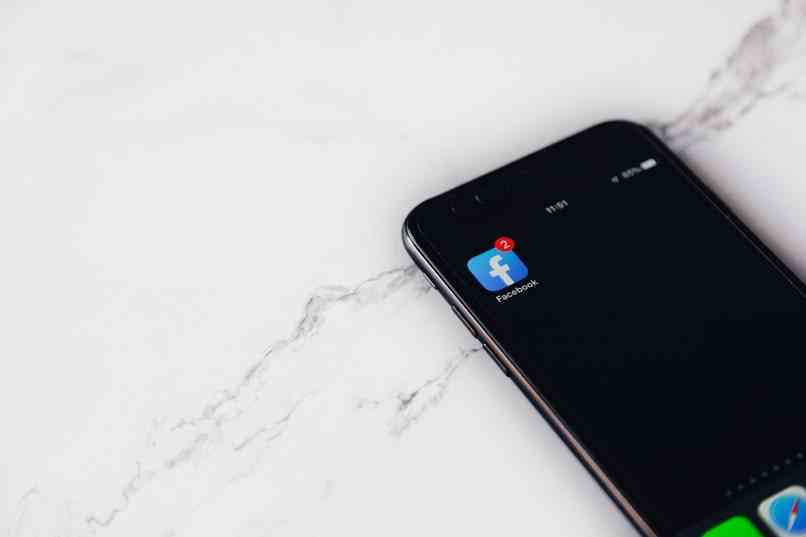
¿Por qué no puedes subir un video con su imagen completa a tu Facebook?
Algunas veces, cuando se comparte o sube un video en el perfil de Facebook, se suelen ocasionar un par de problemas. Estos problemas se pueden ocasionar al menos por unas dos cosas. Estas dos cosas son fallas en el internet o si no porque el contenido del video no era adecuado.
Video no adecuado para todos
Cuando el contenido de los videos no es adecuado para toda clase de público, la red social no te da la imagen completa e incluso no te deja subirlo. En esta clase de situaciones lo que se tiene que hacer es buscar, subir un video que sea de otra clase de contenido.
Fallos en tu internet
La otra razón por la que no es posible subir un video con imagen completa dentro de Facebook es debido a fallas con el internet. Para descartar esta clase de problemas, lo único que debes hacer es pasar a subir el video nuevamente, pero usando un punto a internet distinto.